「アイビスペイントで快適にイラストを描きたいけれど、自分に合ったタブレットが分からない」と迷っている方は多いのではないでしょうか。
多彩な機能を持つアイビスペイントですが、タブレット選びを間違えると本来の力を発揮できず、描きにくさや動作の重さに悩むこともあります。
この記事では、アイビスペイントにおすすめのタブレット選びや重要なスペック、ペン性能など、選択のポイントを分かりやすく解説します。
用途や予算に合わせて最適なタブレットを見つけ、アイビスペイントを思いきり楽しむためのヒントをお伝えします。
これからタブレット選びを始めたい方も、買い替えを検討している方も、ぜひ参考にしてください。
アイビスペイントにおすすめのタブレット選び
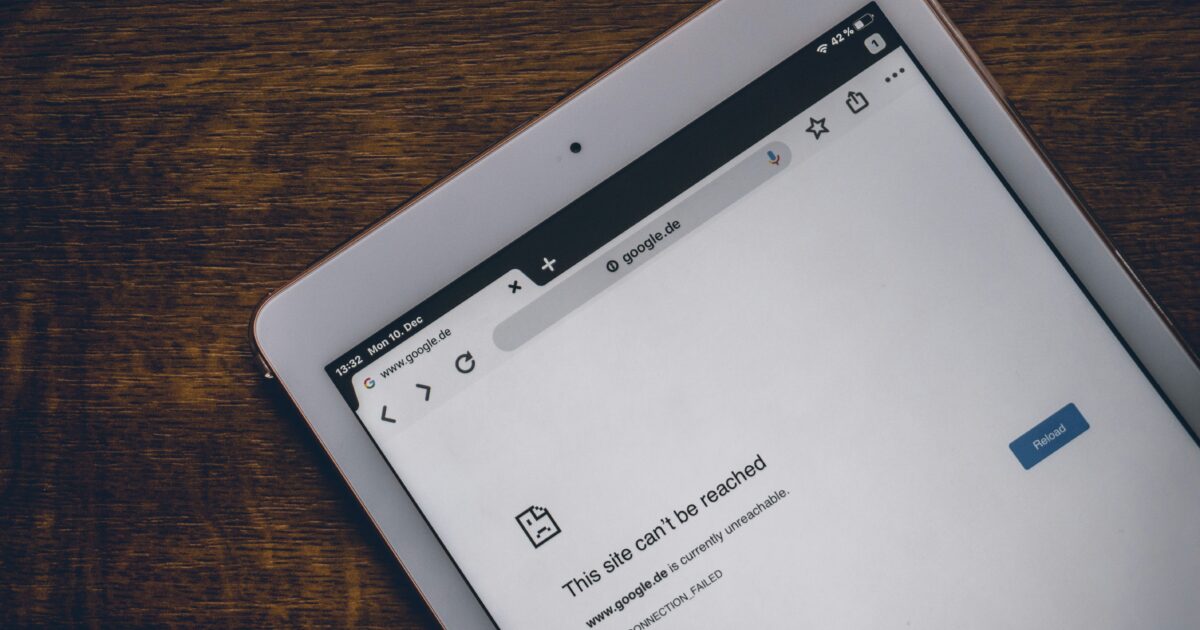
アイビスペイントを快適に使うためには、自分の描き方やライフスタイルに合ったタブレット選びがとても大切です。
画面サイズや性能、スタイラスペンの描き味など、それぞれのタブレットに特徴があります。
用途や予算に合わせて最適な一台を見つけましょう。
iPadの人気モデル
iPadはアイビスペイント公式でも推奨されており、多くのイラストユーザーに愛用されています。
特にiPad Proは高性能プロセッサとApple Pencilの繊細な描写が魅力で、プロからアマチュアまで幅広く支持されています。
iPad Airや無印iPadも性能が優れており、コストも抑えられて人気です。
Apple Pencil(第1世代・第2世代)への対応機種を事前に確認することが大切です。
| モデル | 対応ペン | 画面サイズ(インチ) |
|---|---|---|
| iPad Pro | Apple Pencil(第2世代) | 11/12.9 |
| iPad Air(第5世代) | Apple Pencil(第2世代) | 10.9 |
| iPad(第10世代) | Apple Pencil(第1世代) | 10.9 |
Androidタブレットの注目機種
Androidタブレットは価格の手頃さや種類の豊富さが魅力です。
特にSamsung Galaxy TabシリーズやXiaomi Padなどは高性能で、アイビスペイントも快適に動作します。
スタイラスが付属しているモデルも多く、コストパフォーマンスに優れています。
- Samsung Galaxy Tab Sシリーズ(S Pen対応)
- Xiaomi Pad 6(スタイラス別売り)
- Lenovo Tab Pシリーズ(スタイラス対応モデルあり)
Androidタブレットを選ぶ際は、筆圧検知やパームリジェクション機能のあるスタイラスを選ぶと使いやすいです。
液晶タブレット(液タブ)の選択肢
PCと接続して使う本格的な液晶タブレット(液タブ)もアイビスペイントでイラスト制作をしたい人におすすめです。
WacomやXP-Pen、HUIONなどのメーカーが人気で、多彩なサイズや価格帯が揃っています。
直感的に手元で描けるため、絵を描く感覚を大切にしたい方に向いています。
ただし、タブレット本体だけでなく、パソコンも必要になる点に注意しましょう。
板タブレットの利用シーン
板タブレット(ペンタブレット)は画面がない分、軽量で価格が安いのが特徴です。
作業スペースが限られている方や、コストを抑えてイラストを始めたい方におすすめです。
また、持ち運びしやすく場所を問わず使えるため、外出先でのラフスケッチにも幅広く活用できます。
パソコンやAndroid端末と接続して使うスタイルになります。
初心者向けのタブレット選び
初めてアイビスペイントを使う人には、操作がシンプルで扱いやすいタブレットがおすすめです。
無印iPadやエントリーモデルのAndroidタブレットは、設定や操作が簡単で初心者に向いています。
スタイラスペンもセットで揃えられるモデルを選ぶと安心です。
コストパフォーマンスの高いモデル
タブレット選びでコストと性能のバランスを重視する場合、必要なスペックを見極めることがポイントです。
アイビスペイントの動作に十分なRAMやプロセッサを搭載したミドルレンジのAndroidタブレットは非常におすすめです。
また、少し前のiPadモデルも中古やアウトレットで手に入ればコスパが高い選択肢です。
持ち運びやすさ重視の選び方
外出先やカフェなどで気軽にイラストを描きたい方には、軽量でコンパクトなタブレットがぴったりです。
10インチ前後の画面サイズは持ち運びしやすさと描きやすさのバランスが優れています。
バッテリー持ちや衝撃に強いケース対応などもポイントにすると便利です。
おでかけ先でアイディアをすぐ絵にしたい方は、モバイル性の高いモデルを選びましょう。
アイビスペイントに適したタブレットのスペック
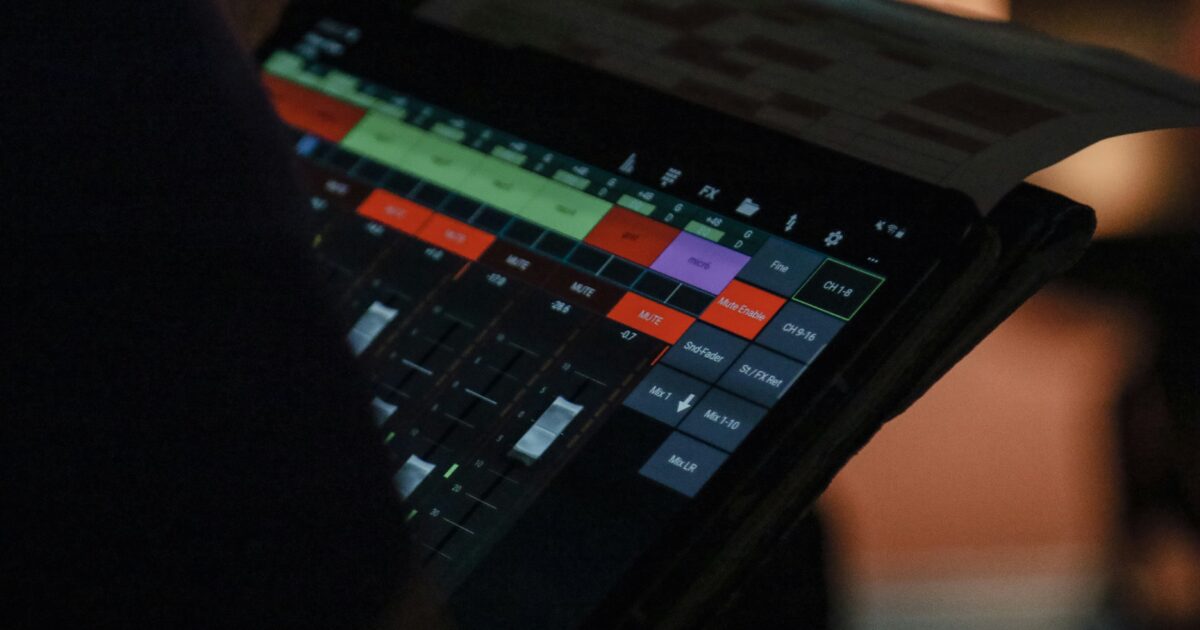
アイビスペイントを快適に使用するためには、タブレットのスペック選びがとても重要です。
スペックが低いと描画遅延が発生したり、データ保存やレイヤー処理でストレスを感じてしまうことがあります。
自分の制作スタイルや用途に合ったスペックを選ぶことで、より心地よくイラスト作成ができます。
画面サイズ
アイビスペイントでの作業には、十分な作業スペースが確保できる画面サイズが重要です。
小さすぎると細かい操作がしにくくなり、疲れやすい原因にもなります。
- 8インチ未満:持ち運びには便利ですが、細かいイラスト作業にはやや不向きです。
- 10インチ前後:バランスが良く、イラスト制作にもおすすめです。
- 12インチ以上:デスクトップ感覚で本格的に絵を描きたい方に最適です。
どのサイズを選ぶかは、ご自身の制作スタイルや設置スペースに合わせて選ぶと良いでしょう。
メモリ容量
アイビスペイントで複数レイヤーを使ったり、解像度の高い作品を制作する場合はメモリ容量が大切です。
| メモリ容量 | おすすめ利用スタイル |
|---|---|
| 2GB | 軽いスケッチや初級者向け |
| 4GB | 標準的な利用や中級者 |
| 6GB以上 | 本格的なイラスト制作や多レイヤー作業 |
余裕を持って作業したい方は4GB以上を選ぶと安心です。
ストレージ容量
イラストのデータは意外と容量を使うため、タブレットのストレージ容量にも注目しましょう。
最低でも64GB以上のモデルがおすすめです。
クラウド保存やSDカード対応の有無も確認すると便利です。
ストレージ容量が少ないと、本体の動作が遅くなる原因にもなるため、余裕を持った容量を選ぶことが大切です。
アイビスペイント対応タブレットのペン性能

アイビスペイントを快適に使うためには、タブレット本体だけでなく、ペンの性能も非常に重要です。
繊細なイラストや細かい作業を行う際には、ペンの感度や機能が作品の仕上がりに大きく影響します。
ここでは、アイビスペイント対応タブレットを選ぶ際にチェックしたい代表的なペン性能について解説します。
筆圧感知機能
筆圧感知機能は、ペンにかける力の強弱を感知して、線の濃淡や太さにリアルな表現を加えることができる機能です。
軽いタッチでは細く薄い線、強く押し込むと太く濃い線が描けるため、まるで紙に描いているような自然な描き心地を再現します。
アイビスペイントでイラスト作成を楽しむなら、この筆圧感知性能はとても大切です。
- ペンの筆圧レベルが高いほど、細やかなニュアンスを表現しやすい
- 線画や塗り分けの表現力向上につながる
- アナログ感覚を再現できるため初心者にもおすすめ
傾き検知機能
傾き検知機能は、スタイラスペンを傾けた角度を認識し、線の形状や太さ、筆跡に変化をつけることができる技術です。
鉛筆やペン先を本物の紙の上で寝かせるように使うことで、独特の表現や自然な濃淡をデジタル上でも再現できます。
ブラシツールでのグラデーションや影付け、厚塗りなど、より豊かな表現をしたい方に向いています。
| 特徴 | メリット |
|---|---|
| ペンの傾きに反応 | 多様なブラシストロークが可能 |
| グラデーション表現が簡単 | 自然な陰影・質感が表現できる |
| 直感的な操作性 | アナログ画材の感覚に近い |
ホバー機能
ホバー機能とは、ペンをタブレット表面に触れずに近づけるだけでカーソルが反応する機能です。
この機能があると、実際に描き始める前にペンの位置を画面で確認できるため、線を引くタイミングや位置決めがしやすくなります。
パレットやツールの誤操作防止、ディテール作業での快適さが向上します。
アイビスペイント用タブレットを選ぶときは、「筆圧感知」「傾き検知」「ホバー機能」といったペンの性能にも注目しましょう。
これらの機能が揃っているモデルは、より自由で快適なデジタルイラスト制作をサポートしてくれます。
アイビスペイントを使う際のタブレットOS選び

アイビスペイントを快適に使うためには、どのOSのタブレットを選ぶかが重要なポイントです。
OSによって使い勝手やアプリの安定性、対応する機能なども異なります。
自分に合ったタブレットOSを選ぶことで、イラスト制作の効率や楽しさも変わってきます。
iPadOSの特徴
iPadOSはAppleのタブレット専用OSで、アイビスペイントの快適な動作が期待できます。
ペンの追従性や描き心地が良く、多くのイラストレーターがiPadを選んでいる理由のひとつです。
Apple Pencilとの相性も抜群で、繊細な筆圧感知や傾き検知機能が使えます。
App Storeから最新版のアイビスペイントを手軽にインストールでき、アップデートもスムーズです。
iPadOSのメリット・デメリットを表でまとめました。
| メリット | デメリット |
|---|---|
| 描画がなめらかで操作も安定 | 本体価格がやや高め |
| Apple Pencilの使い心地が抜群 | 外部ストレージとの連携にやや制限 |
| アプリが最適化されていて使いやすい | 一部PC向けアプリが利用できない |
Androidの特徴
Androidタブレットは製品の種類が豊富で、予算や利用シーンに合わせて柔軟に選べる点が魅力です。
比較的リーズナブルなモデルから高機能なものまで幅広く揃っています。
アイビスペイントもGoogle Playから簡単にインストールでき、多くの機能を活用できます。
ペン入力対応モデルでは、専用ペンでのイラスト制作も快適です。
- 価格帯が広くコストパフォーマンスに優れている
- 自分好みの端末が見つけやすい
- SDカード対応モデルでデータの保存が便利
- カスタマイズ性や自由度が高い
- 機種によってペンの精度や描き心地が異なる
端末によっては、パフォーマンスやアプリの安定性に差が出る場合があるので、評判やレビューを参考に選ぶことがおすすめです。
Windowsタブレットの特徴
Windowsタブレットは、パソコンのOSと同じWindowsが使えるため、デスクトップ版のソフトと併用できるのが大きなメリットです。
キーボードやマウスとの連携もスムーズで、制作スタイルに合わせやすいです。
アイビスペイントのWindows版にも対応しており、クリエイティブ作業がはかどります。
性能の高いモデルを選べば、処理能力やストレージも十分に確保できます。
一方、バッテリーの持ちや本体サイズに注意が必要な場合もあるので、利用環境に合わせた選択が大切です。
アイビスペイント用タブレットに合わせて揃えたいアクセサリー

アイビスペイントを快適に使いこなすためには、タブレット本体だけでなく、周辺アクセサリーの充実も大切です。
便利なアクセサリーを揃えることで、作業効率が上がり、より楽しくイラスト制作を進められます。
スタイラスペン
繊細な描画やスムーズな操作を実現するために、スタイラスペンの選び方はとても重要です。
静電式やワコムデジタイザー対応など様々なタイプがあり、筆圧感知や傾き検知の有無でも描き心地が大きく変わります。
主な選び方のポイントは下記のとおりです。
- 筆圧感知レベルで細かな表現も自在に
- 充電式か乾電池式かで使い勝手が違う
- ペン先の太さや素材にも注目
自分のタブレットとの互換性をしっかりチェックして選ぶことが大切です。
ペーパーライクフィルム
ペーパーライクフィルムは、まるで紙に描いているような独特の質感が手に入るアイテムです。
画面がサラサラしていて、ペン先の滑りを抑えやすくなり、線がぶれにくくなります。
また、反射や指紋を軽減する効果もあり、イラスト制作に最適な環境を作ってくれます。
| 特長 | メリット |
|---|---|
| 紙のような表面 | 自然な描き心地で手が疲れにくい |
| マット加工 | 照明や日光の映り込みを防ぐ |
| 防指紋機能 | 画面が汚れにくい |
自分のタブレットサイズに合ったものを選ぶようにしましょう。
タブレットスタンド
長時間の作業を快適に続けるためには、タブレットスタンドの活用がおすすめです。
スタンドを使うことで、画面の角度を調整できるので、手や肩への負担を減らすことができます。
折りたたみ式や高さ調整が可能なモデルなど、用途や机の広さによって選ぶのがポイントです。
持ち運びを考える場合は、軽量でコンパクトなタイプも役立ちます。
スタンドがあるだけで、描きやすさや集中力がぐんとアップするので、ぜひチェックしてみてください。
アイビスペイントで快適に描くためのタブレット管理ポイント
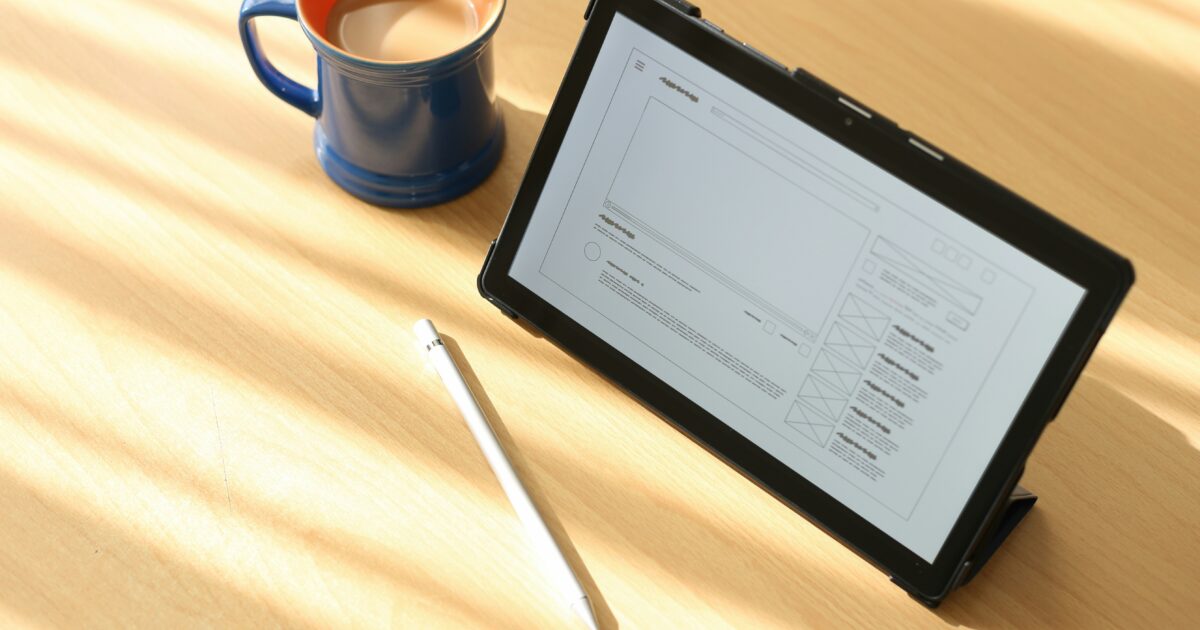
アイビスペイントを使ってタブレットでお絵かきする際、端末選びだけでなく日常の管理も重要です。
快適な描画環境を整えるには、タブレット本体の性能だけでなく、バッテリーや携帯性、アフターサポートなどの日常的なポイントもチェックしておきましょう。
バッテリー持続時間
長時間のイラスト制作では、タブレットのバッテリー持続時間が大きなポイントになります。
頻繁に充電が切れてしまうと、創作の流れが中断されストレスが溜まりやすくなります。
特に外出先やカフェ、イベント会場で作業する場合は、バッテリー持ちが良いモデルを選ぶと安心です。
購入前には、各メーカーが公表しているバッテリー駆動時間を必ずチェックしましょう。
バッテリー容量の情報は下記のような一覧表で比較すると便利です。
| 機種名 | バッテリー駆動時間 | 急速充電対応 |
|---|---|---|
| iPad Air | 最大10時間 | ○ |
| Galaxy Tab S9 | 最大14時間 | ○ |
| Lenovo Tab P11 | 最大15時間 | × |
また、省電力設定の工夫や、定期的なバッテリーケアもタブレットを長く快適に使うコツです。
重量と携帯性
タブレットを持ち運んで使いたい場合、重量やサイズも選ぶ基準になります。
バッグに入れて持ち歩くことが多いなら、軽くて薄いモデルが最適です。
自宅だけで使う場合は大画面でちょっと重めでも使い勝手が良い場合もあります。
以下は、タブレット選びで意識したいポイントです。
- 端末本体の重量が500g以下かをチェックする
- 長時間手に持っても疲れないか実際に触って確認する
- 持ち運び時の傷や衝撃対策にケースやカバーを用意する
用途や生活スタイルに合わせて最適なサイズ感と重さを見極めましょう。
純正・サードパーティ製品の保証
タブレット本体やペン、カバーなどの付属品は、純正品・サードパーティ製いずれも選ぶことができます。
それぞれ保証体制やサポート内容に違いがあるので、購入前にチェックしましょう。
下記の表で両者の違いをまとめました。
| 項目 | 純正品 | サードパーティ製品 |
|---|---|---|
| 保証期間 | 1年~2年 | 6か月~1年 |
| サポート対応 | メーカーが対応 | 販売店やブランドごとに異なる |
| 相性・動作 | 高い(最適化済み) | 機種により作動しないこともある |
保証やサポートが充実しているのは純正品ですが、コストを抑えたい場合や好みにあわせてサードパーティ製品を選ぶ方も増えています。
購入時は万が一の故障やトラブルにも備えて保証内容を十分に確認するようにしましょう。
アイビスペイント向けタブレット選びの重要ポイント

ここまでアイビスペイントの特徴やタブレットの種類についてご紹介してきました。
最後に、実際にタブレットを選ぶ際の大切なポイントをまとめます。
まず、アイビスペイントを快適に使うには、画面サイズが大きめのタブレットがおすすめです。
作業領域が広いと細かい作業もしやすく、イラスト制作がはかどります。
タッチペンへの対応状況も大切です。
筆圧感知や傾き検知のあるスタイラスが使えるかは、描き味や作業効率に直結します。
さらに、処理能力もチェックしましょう。
CPUやメモリが不足していると、レイヤーを増やしたり複雑な編集を行ったときに動作が重くなってしまうことがあります。
バッテリーの持ちや持ち運びやすさも検討ポイントです。
自分の使い方やライフスタイルに合った一台を選ぶことで、アイビスペイントでの創作活動がより快適になります。
ぜひ自分にぴったりのタブレットを見つけて、デジタルイラスト制作を楽しんでください。

